Word genereert automatisch een bibliografie op basis van de bronnen die u hebt gebruikt om uw paper te schrijven. Telkens wanneer u een nieuwe bronvermelding toevoegt aan uw document, voegt Word die bron toe zodat deze in de juiste indeling in de bibliografie wordt weergegeven, zoals MLA, APA en Chicago-stijl.
Een bronvermelding toevoegen na een citaat
-
Klik op het tabblad Verwijzingen in de groep Citaten en bibliografie op de pijl naast Stijl.

-
Klik op de stijl die u voor de bronvermelding en de bron wilt gebruiken.
-
Klik aan het einde van de zin of de woordgroep waarvoor u een bronvermelding wilt maken.
-
Klik op Bronvermelding invoegen en selecteer Nieuwe bron toevoegen.
-
Typ in het dialoogvenster Bron maken de gegevens van de bronvermelding en klik daarna op OK.
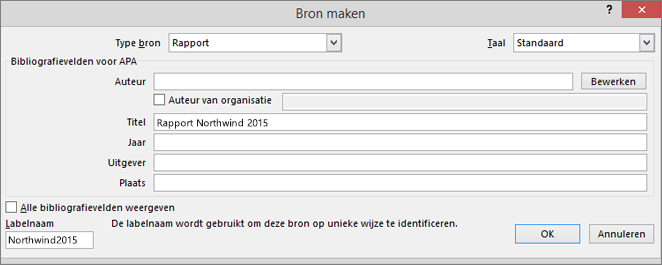
Wanneer u deze stappen hebt voltooid, wordt de bronvermelding toegevoegd aan de lijst met beschikbare bronvermeldingen. De volgende keer dat u deze verwijzing citeert, hoeft u deze niet opnieuw te typen. Klik op Bronvermelding invoegen en selecteer de bronvermelding die u wilt gebruiken.
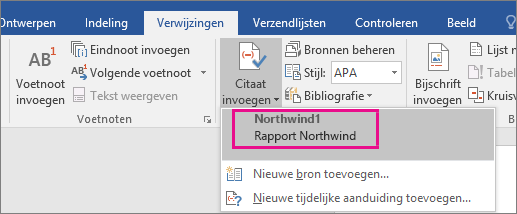
Belangrijk: De indeling van APA en MLA kan veranderen, zodat u er zeker van moet zijn dat de versies van deze indelingen aan uw vereisten voldoen. U kunt een bijgewerkte versie van een stijl maken of aangepaste stijlen maken. Zie Bibliografie en bronvermeldingen 102 – Aangepaste stijlen maken.
Een bibliografie maken van uw bronnen
Als u een bibliografie wilt maken van uw bronnen, gaat u als volgt te werk:
-
Klik op de plaats waar u de bibliografie wilt invoegen. Deze wordt gewoonlijk toegevoegd aan het einde van een document.
-
Klik op het tabblad Verwijzingen in de groep Citaten en bibliografie op de pijl naast Bibliografie.
Net zoals wanneer u een inhoudsopgave maakt in Word, kunt u een vooraf ontworpen bibliografie-indeling kiezen die een titel bevat of kunt u klikken op Bibliografie invoegen om de bronvermelding toe te voegen zonder titel.
Als u meer wilt weten over tijdelijke aanduidingen voor bronvermeldingen en het bewerken van bronnen, leest u het onderwerp Een bibliografie maken. Als u uw bibliografiebronnen wilt exporteren naar een andere computer, bekijkt u dit bericht op de Microsoft Word-blog.
Herstelprocedure voor de 6e editie van de stijl APA voor bronvermeldingen
De stijl APA gebruikt de naam van de auteur en de publicatiedatum. Als u meerdere bronvermeldingen van dezelfde auteur gebruikt, kan er een fout optreden in Word waarbij de titel van de publicatie wordt ingevuld terwijl dat niet de bedoeling is. Als dit gebeurt, kunt u dit probleem als volgt verhelpen:
-
Klik op de bronvermelding in het Word-document.
-
Klik op de pijl omlaag en klik daarna op Bronvermelding bewerken.
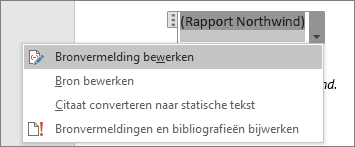
-
Klik op het selectievakje Titel en klik daarna op OK.
U kunt niet automatisch bronvermeldingen genereren in Word Online. Word Online behoudt de bibliografie in uw document, maar biedt geen manier om er een te maken.
Als u de bureaubladversie van Word hebt, selecteert u Openen in Word om het document te openen.
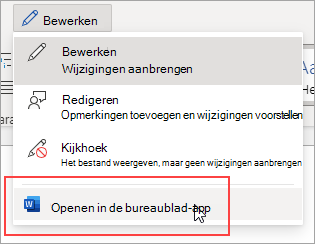
Volg vervolgens de stappen voor Word bureaublad.
Wanneer u klaar bent en u het document opslaat in Word, ziet u de inhoudsopgave wanneer u het document opnieuw opent in Word Online.










